Usuwanie komórek w Microsoft Excel
Podczas pracy z arkuszami kalkulacyjnymi programu Excel często konieczne jest nie tylko wstawianie komórek, ale także ich usuwanie. Procedura usuwania jest na ogół intuicyjna, ale istnieje kilka opcji wykonania tej operacji, o której nie wszyscy użytkownicy słyszeli. Dowiedzmy się więcej o wszystkich sposobach usuwania określonych komórek z tabeli Excel.
Czytaj także: Jak usunąć wiersz w programie Excel
Spis treści
Procedura usuwania komórek
W rzeczywistości procedura usuwania komórek w Excelu jest odwrotnością operacji dodawania ich. Można go podzielić na dwie duże grupy: usunięcie wypełnionych i pustych komórek. Ten drugi rodzaj może być dodatkowo zautomatyzowany.
Ważne jest, aby wiedzieć, że podczas usuwania komórek lub ich grup, zamiast całych wierszy i kolumn, dane w tabeli są przesunięte. Dlatego wdrożenie tej procedury musi być świadome.
Metoda 1: menu kontekstowe
Przede wszystkim spójrzmy na wykonanie tej procedury za pośrednictwem menu kontekstowego. Jest to jeden z najpopularniejszych typów tej operacji. Może być stosowany zarówno do wypełnionych przedmiotów, jak i pustych.
- Wybierz jeden element lub grupę, którą chcesz usunąć. Kliknij zaznaczenie prawym przyciskiem myszy. Menu kontekstowe zostanie uruchomione. W nim wybierz element "Usuń ..." .
- Otwiera się małe okno, aby usunąć komórki. Musisz wybrać, co dokładnie chcemy usunąć. Dostępne są następujące opcje:
- Komórki, przesunięte w lewo ;
- Komórki z przesunięciem w górę ;
- Ciąg znaków ;
- Kolumna .
Ponieważ musimy usunąć komórki, a nie całe wiersze lub kolumny, nie zwracamy uwagi na dwie ostatnie opcje. Wybierz akcję, która Ci odpowiada, od pierwszych dwóch opcji i przestaw przełącznik w odpowiednią pozycję. Następnie kliknij przycisk "OK" .
- Jak widać, po tej czynności wszystkie wybrane elementy zostaną usunięte, jeśli pierwszy element z powyższej listy zostanie wybrany, a następnie przesunięty w górę.
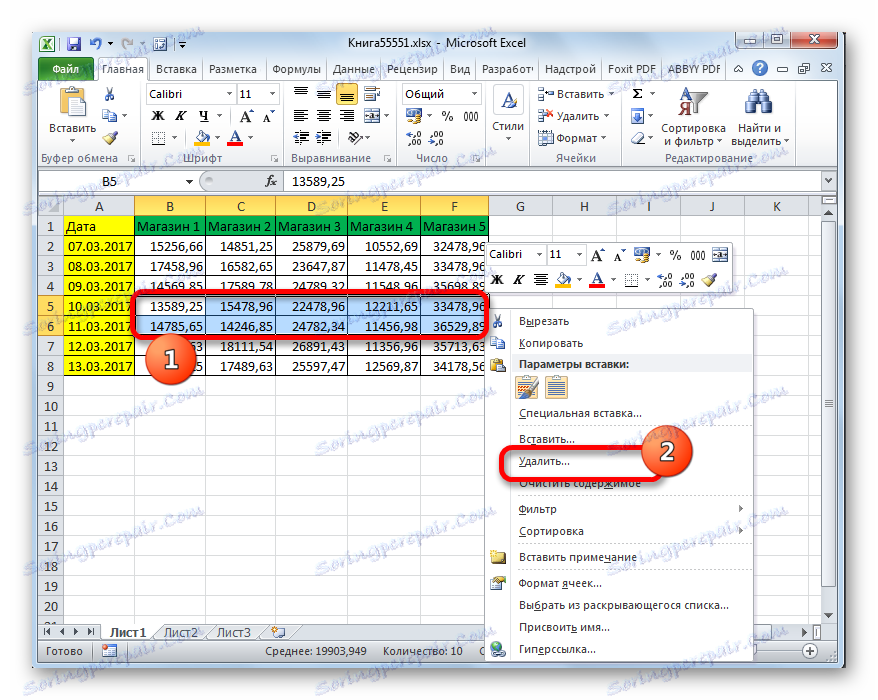

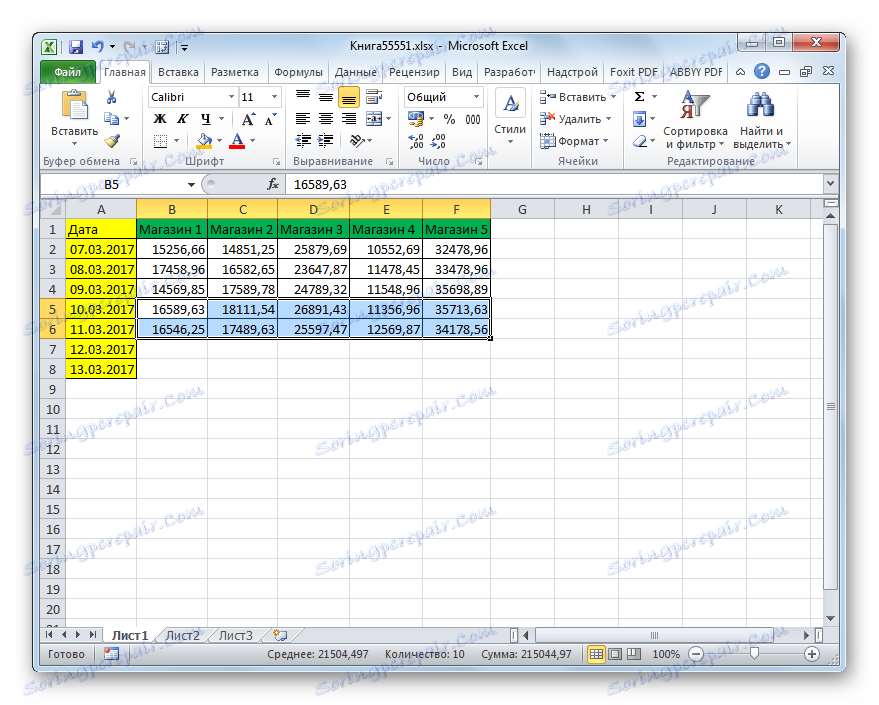
A jeśli drugi element został wybrany, to z przesunięciem w lewo.
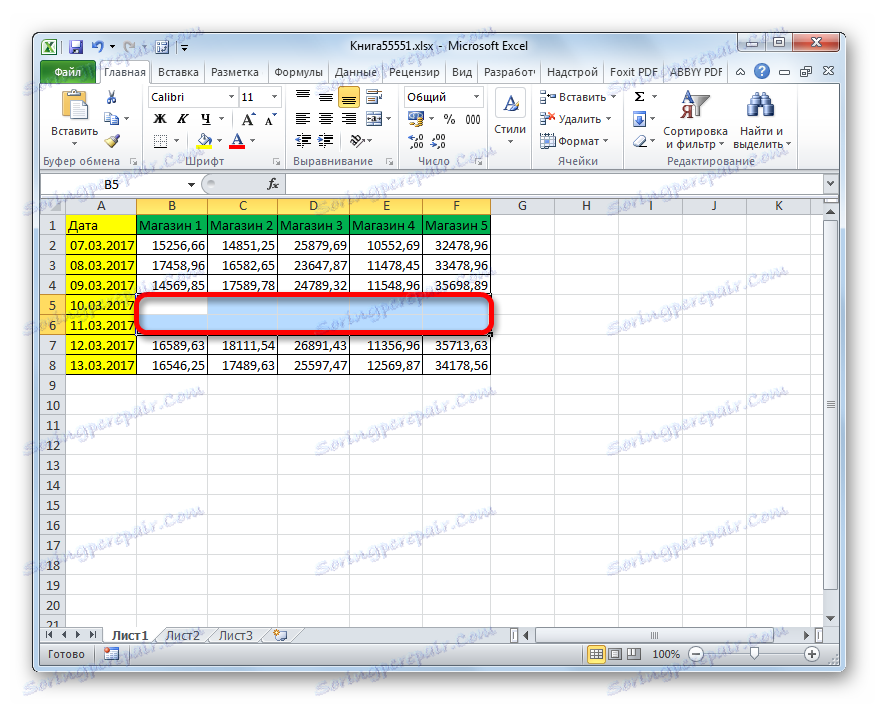
Metoda 2: narzędzia na taśmie
Usunięcie komórek w Excelu można również wykonać za pomocą narzędzi, które są prezentowane na taśmie.
- Wybierz element, który chcesz usunąć. Przechodzimy do zakładki "Strona główna" i klikamy przycisk "Usuń" , który znajduje się na taśmie w polu narzędzi "Komórki" .
- Następnie wybrany element zostanie usunięty z przesunięciem w górę. Tak więc ta wersja tej metody nie pozwala użytkownikowi wybrać kierunku przesunięcia.
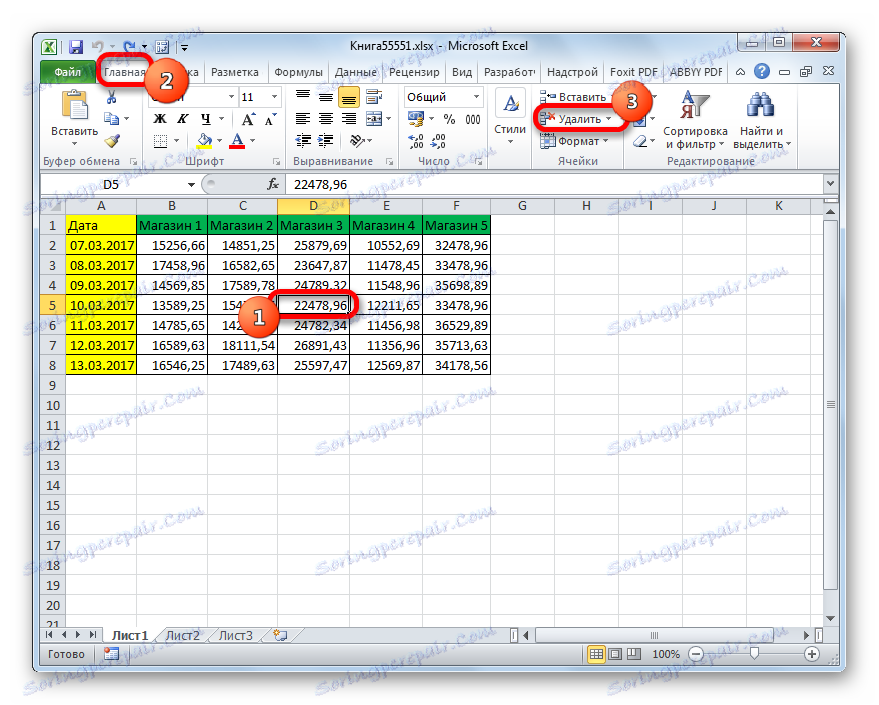
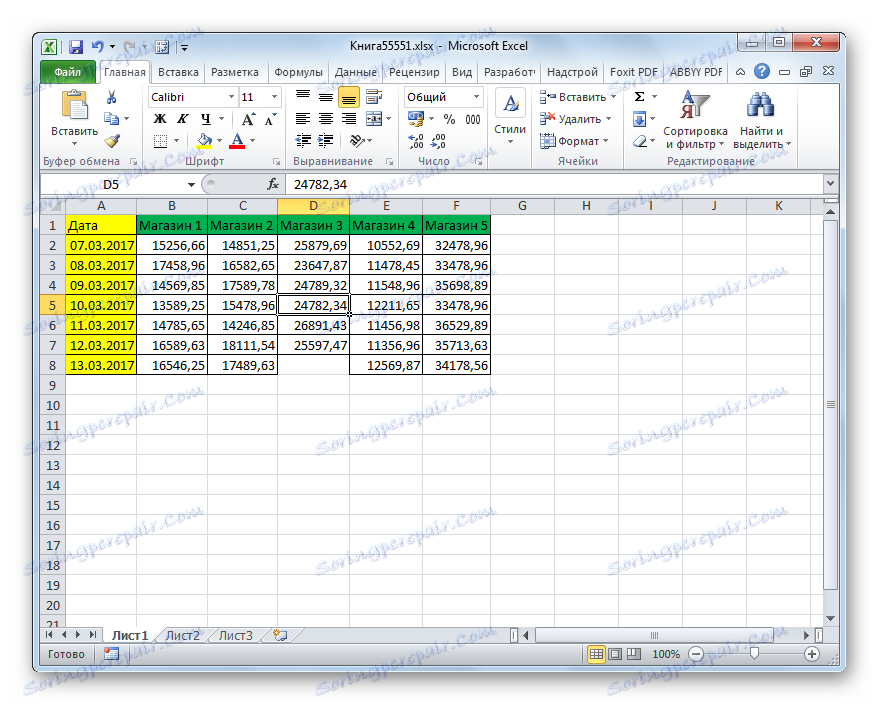
Jeśli chcesz usunąć poziomą grupę komórek w określony sposób, obowiązują następujące zasady.
- Wybieramy tę grupę elementów o orientacji poziomej. Kliknij przycisk "Usuń" znajdujący się w zakładce "Strona główna" .
- Podobnie jak w poprzedniej wersji, wybrane elementy są usuwane z przesunięciem w górę.
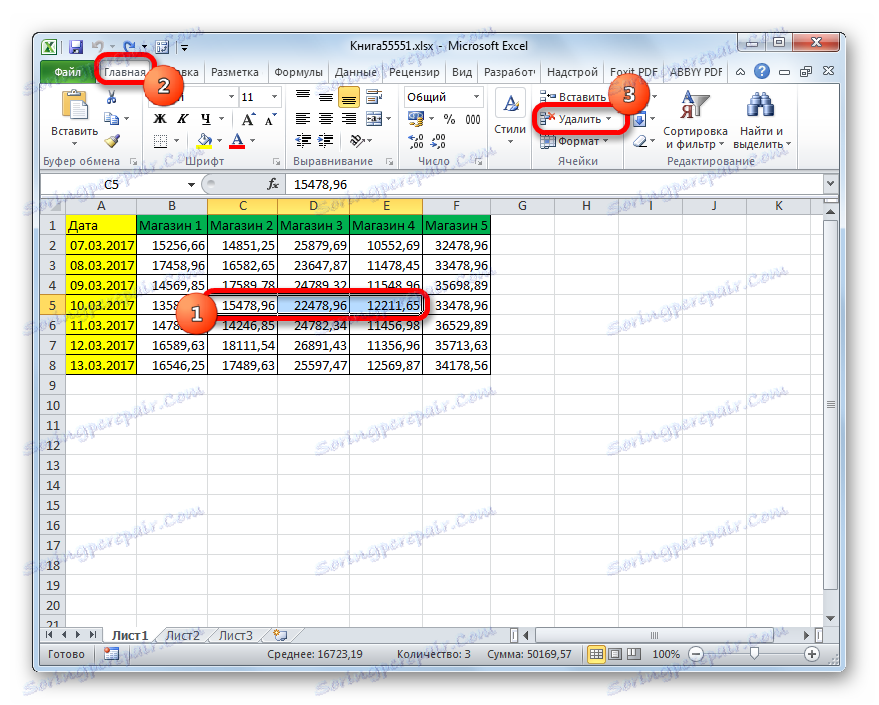
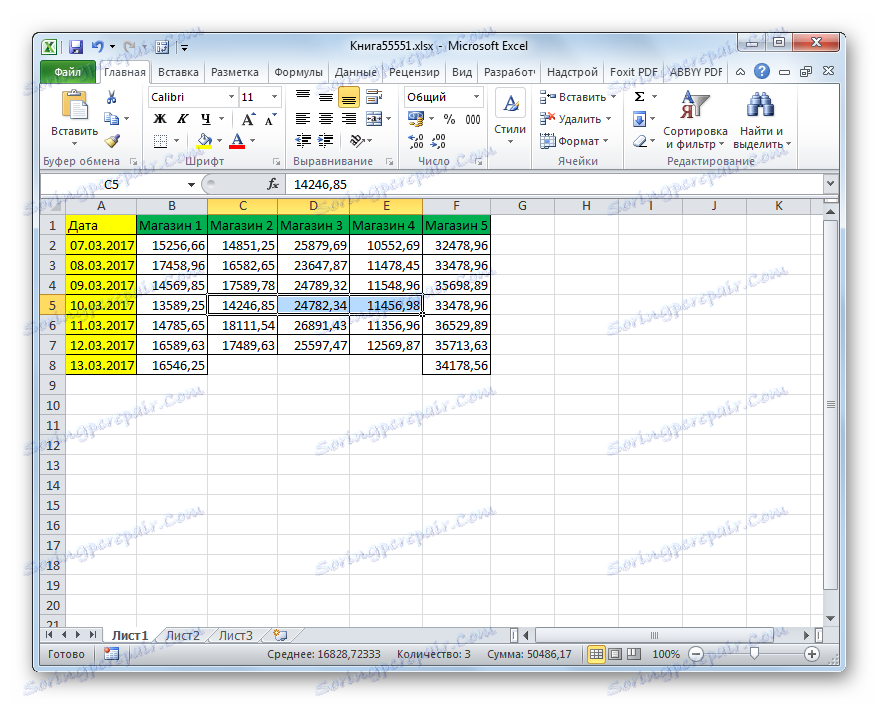
Jeśli spróbujemy usunąć pionową grupę elementów, przesunięcie nastąpi w innym kierunku.
- Wybieramy grupę elementów orientacji pionowej. Kliknij przycisk "Usuń" na wstążce.
- Jak widać, po zakończeniu tej procedury wybrane elementy zostały usunięte przy pomocy przesunięcia w lewo.
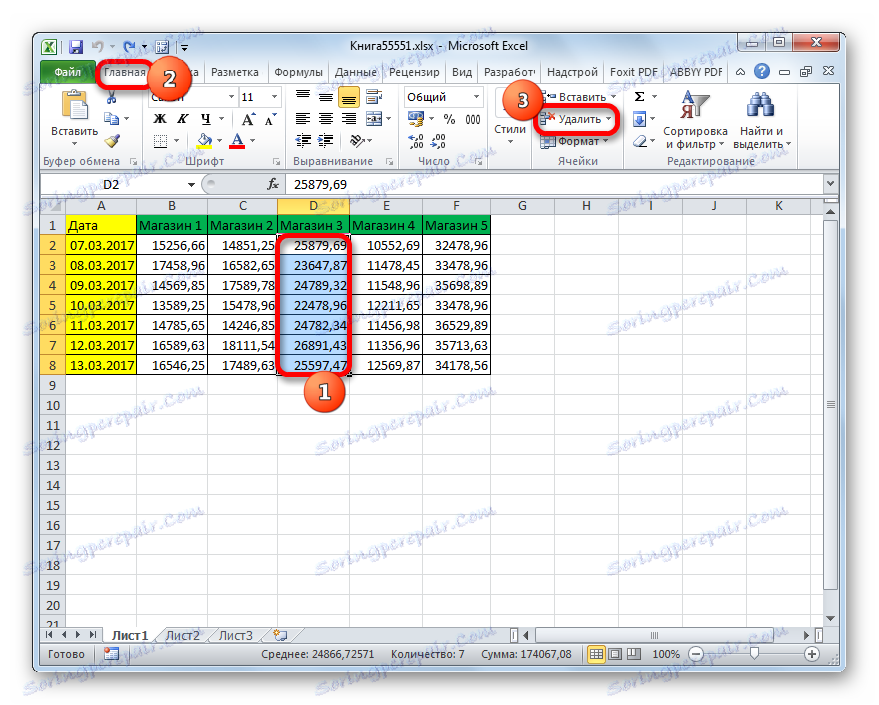
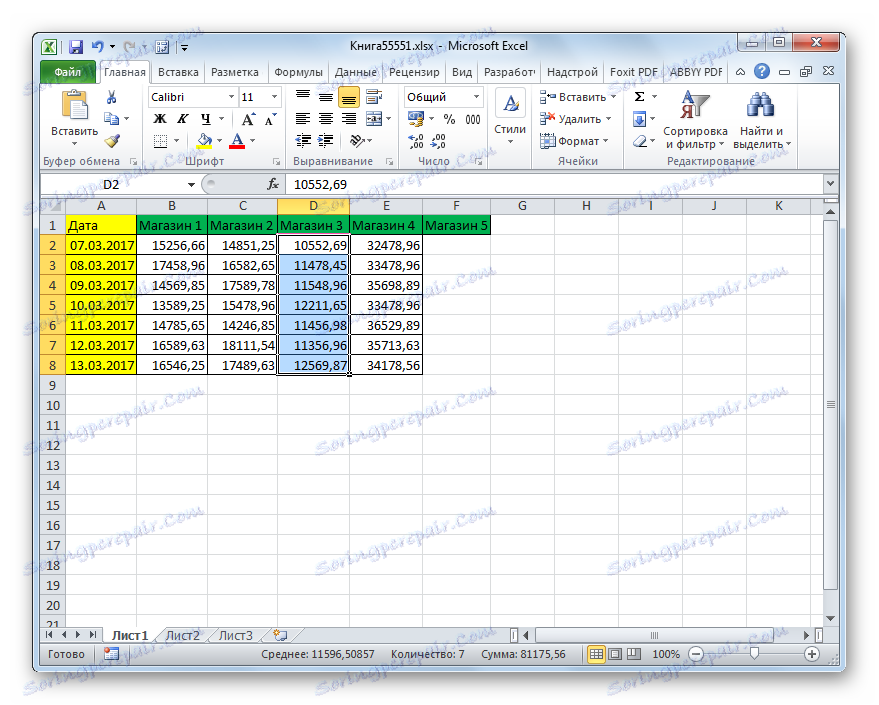
A teraz postaramy się usunąć w ten sposób wielowymiarową tablicę zawierającą elementy zarówno kierunkowości poziomej, jak i pionowej.
- Wybierz tę tablicę i kliknij przycisk "Usuń" na wstążce.
- Jak widać, w tym przypadku wszystkie wybrane elementy zostały usunięte przy przesunięciu w lewo.
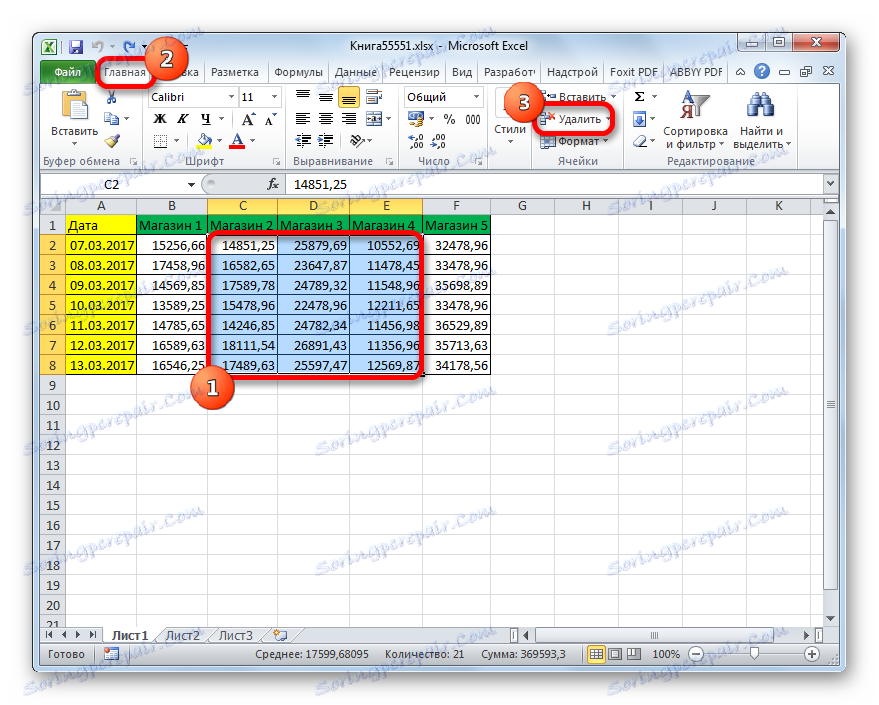
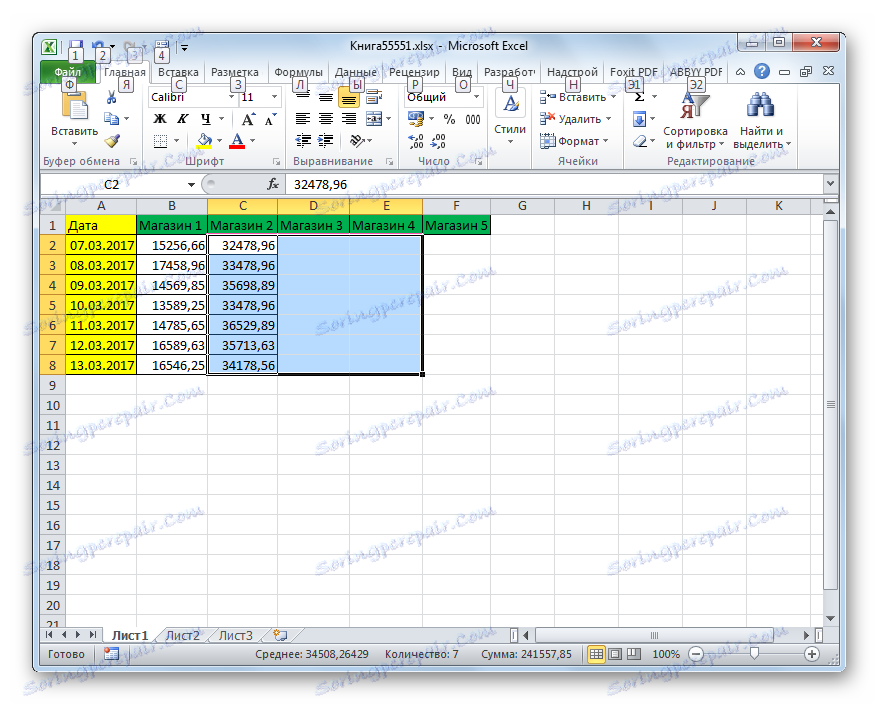
Uważa się, że użycie narzędzi na taśmie jest mniej funkcjonalne niż usuwanie z menu kontekstowego, ponieważ ta opcja nie zapewnia użytkownikowi możliwości wyboru kierunku przesunięcia. Ale tak nie jest. Za pomocą narzędzi na taśmie można również usuwać komórki, samodzielnie wybierając kierunek przesunięcia. Zobaczmy, jak będzie wyglądać na przykładzie tej samej tablicy w tabeli.
- Wybierz wielowymiarową tablicę do usunięcia. Po tym nie klikamy przycisku "Usuń" , ale w trójkącie, który znajduje się zaraz po jego prawej stronie. Lista dostępnych akcji jest aktywowana. W nim wybierz opcję "Usuń komórki ..." .
- Następnie rozpoczyna się okno usuwania, które znamy już z pierwszej opcji. Jeśli musimy usunąć tablicę wielowymiarową z przesunięciem innym niż to, które występuje po naciśnięciu przycisku "Usuń" na wstążce, przełącznik powinien zostać przeniesiony do pozycji "Komórki z przesunięciem w górę" . Następnie kliknij przycisk "OK" .
- Jak widać, po tym tablica została usunięta, a ustawienia zostały ustawione w oknie usuwania, to znaczy przy przesunięciu w górę.
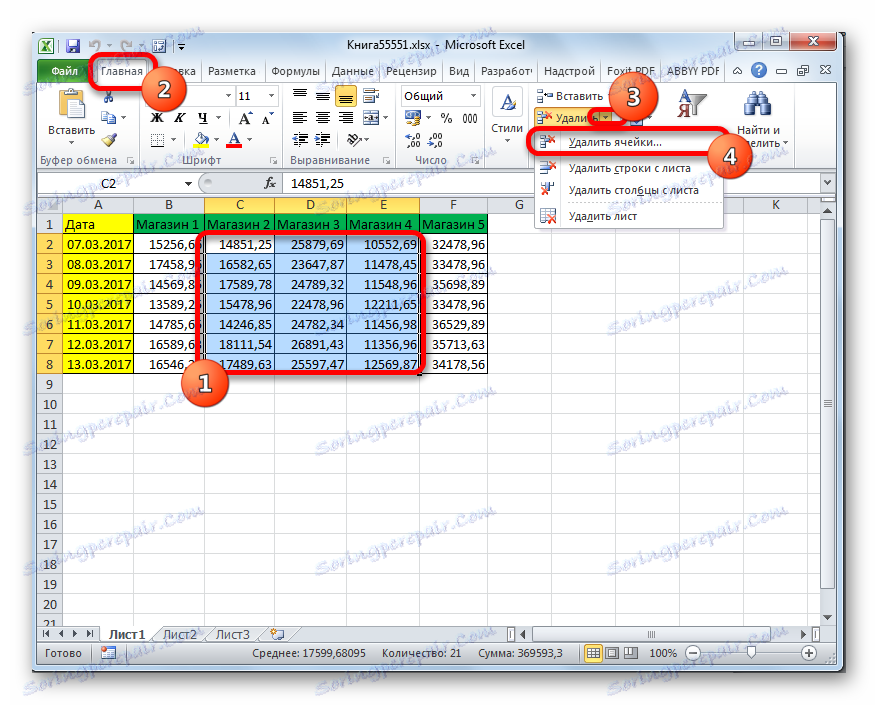

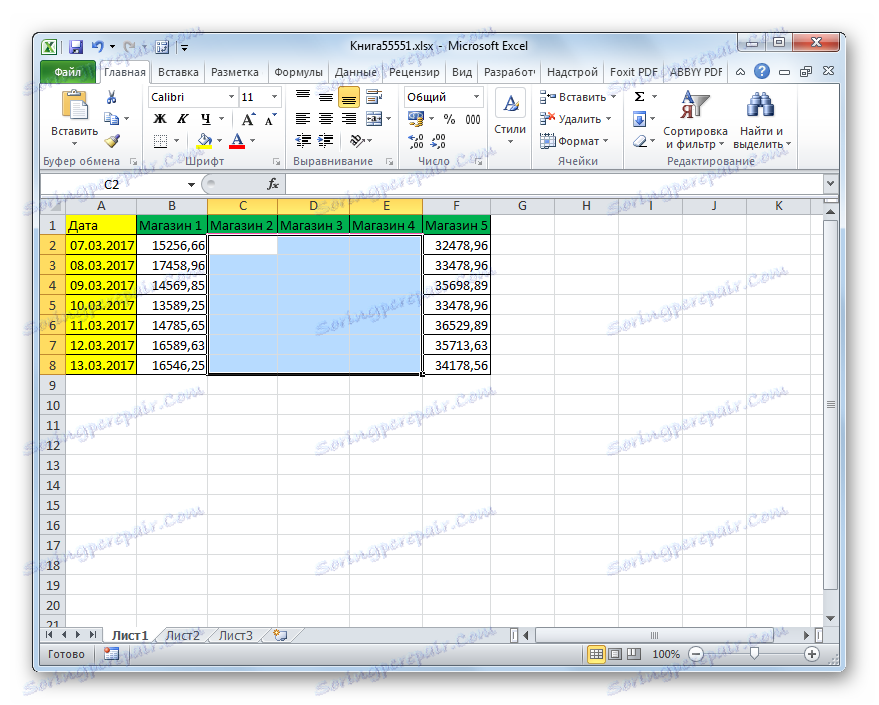
Metoda 3: Użyj skrótów klawiszowych
Ale najszybszym sposobem wykonania procedury jest użycie kombinacji skrótów klawiszowych.
- Wybieramy zakres na arkuszu, który chcemy usunąć. Następnie naciśnij kombinację klawiszy "Ctrl" + "-" na klawiaturze.
- Znane już okno do usuwania elementów już działa. Wybierz żądany kierunek przesunięcia i kliknij przycisk "OK" .
- Jak widać, wybrane elementy zostały usunięte przy pomocy kierunku przesunięcia, co zostało wskazane w poprzednim akapicie.
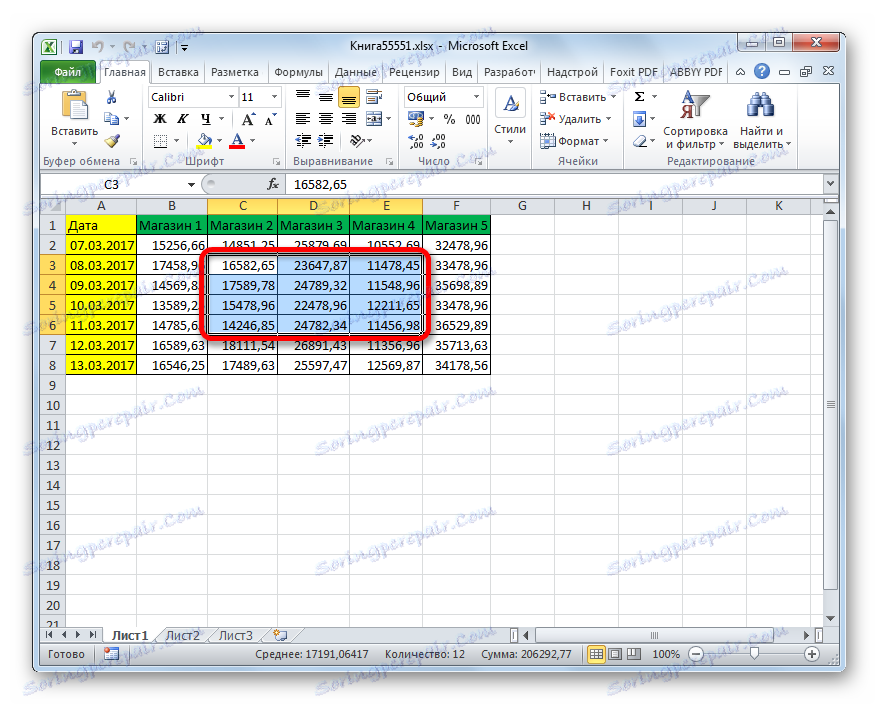

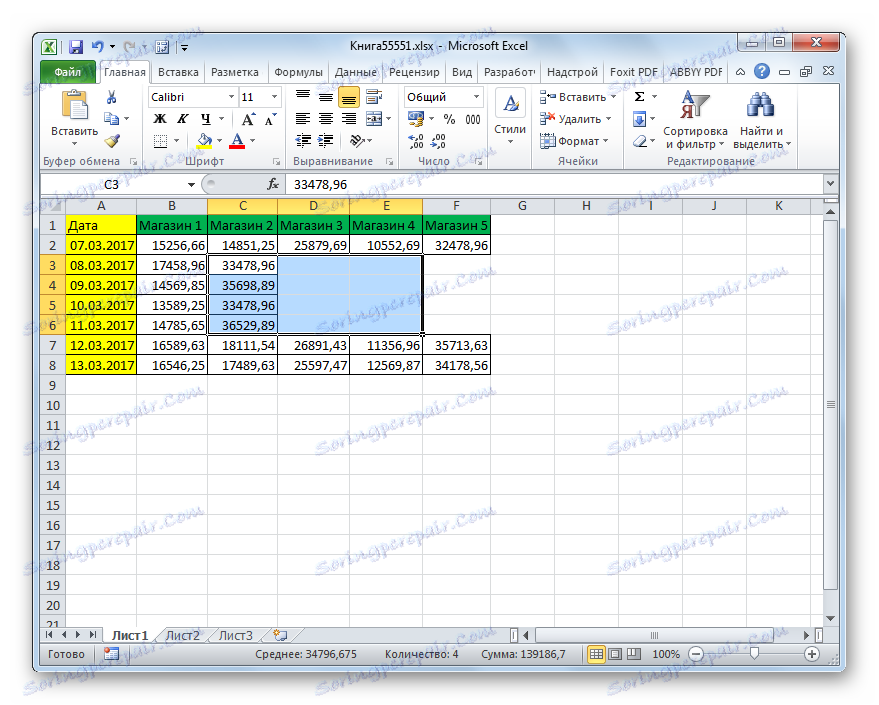
Lekcja: Skróty klawiszowe w programie Excel
Metoda 4: usuwanie różnych elementów
Zdarzają się przypadki, gdy trzeba usunąć kilka zakresów, które nie sąsiadują ze sobą, czyli znajdują się w różnych obszarach tabeli. Oczywiście można je usunąć za pomocą jednej z powyższych metod, wykonując procedurę oddzielnie dla każdego elementu. Ale może to zająć zbyt dużo czasu. Możliwe jest znacznie szybsze usuwanie różnych elementów z arkusza. Ale w tym celu należy je przede wszystkim rozróżnić.
- Pierwszy element wybiera się w zwykły sposób, zaciskając lewy przycisk myszy i okrążając go kursorem. Następnie przytrzymaj klawisz Ctrl i kliknij pozostałe komórki lub zakreśl zakresy kursorem, klikając lewym przyciskiem myszy.
- Po zakończeniu selekcji można usunąć jedną z trzech metod opisanych powyżej. Wszystkie wybrane elementy zostaną usunięte.
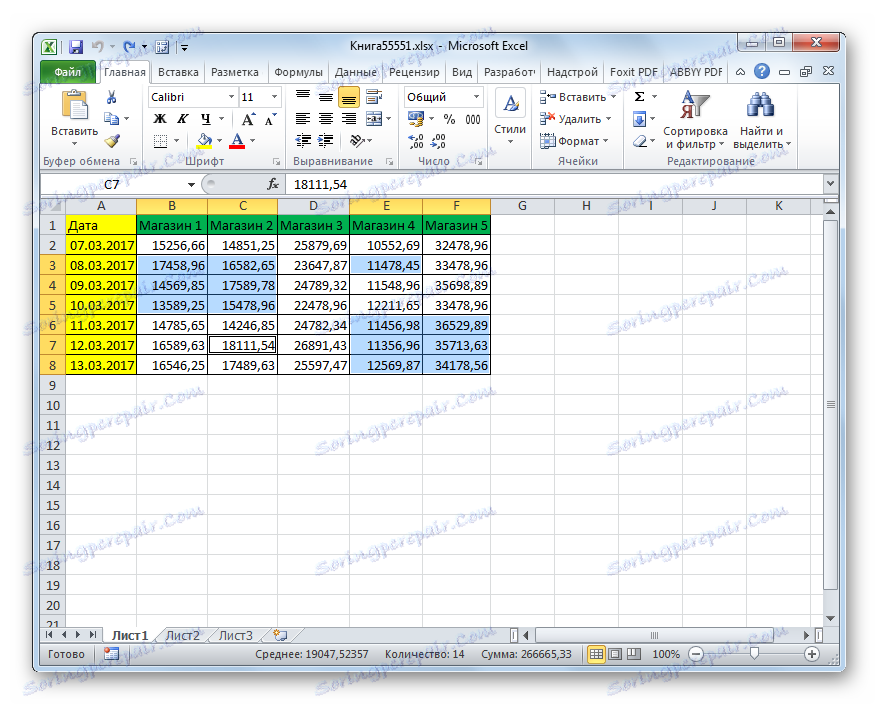
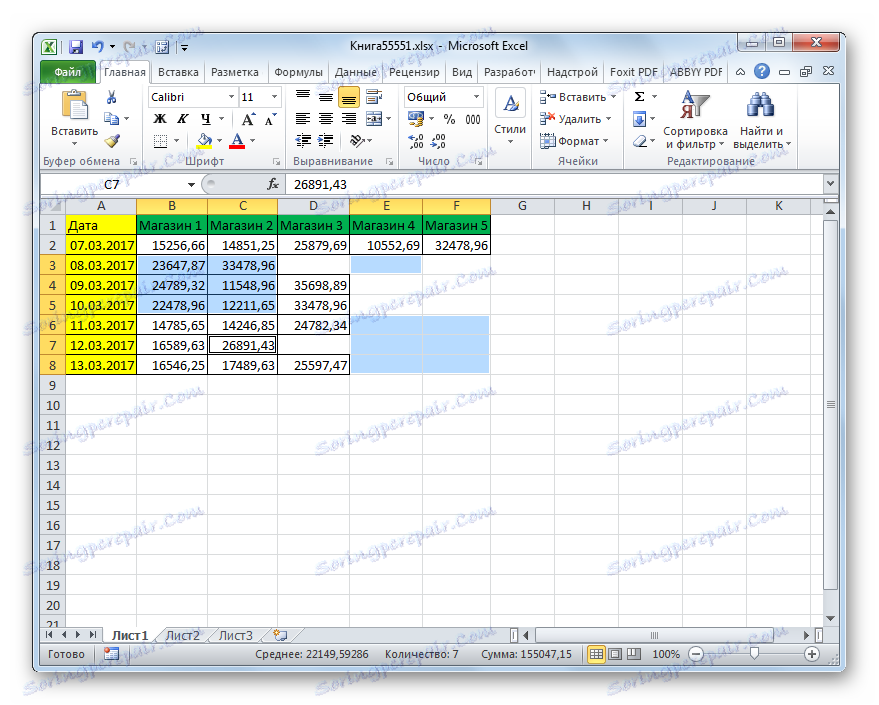
Metoda 5: usuń puste komórki
Jeśli chcesz usunąć puste elementy z tabeli, możesz zautomatyzować tę procedurę i nie wybierać osobno każdego z nich. Istnieje kilka sposobów rozwiązania tego problemu, ale najłatwiej jest to zrobić za pomocą narzędzia do wyboru grup komórek.
- Wybierz tabelę lub dowolny inny zakres na arkuszu, który chcesz usunąć. Następnie kliknij klawiaturę na klawiszu funkcyjnym F5 .
- Zostanie uruchomione okno przejścia. W tym celu kliknij przycisk "Wybierz ..." znajdujący się w lewym dolnym rogu.
- Następnie otwiera się okno wyboru grup komórek. W tym miejscu ustaw przełącznik w pozycji "Puste komórki" , a następnie kliknij przycisk "OK" w prawym dolnym rogu tego okna.
- Jak widać, po ostatniej akcji wybrano wszystkie puste elementy w podanym zakresie.
- Teraz musimy usunąć te elementy tylko jedną z opcji wymienionych na pierwszych trzech sposobach tej lekcji.
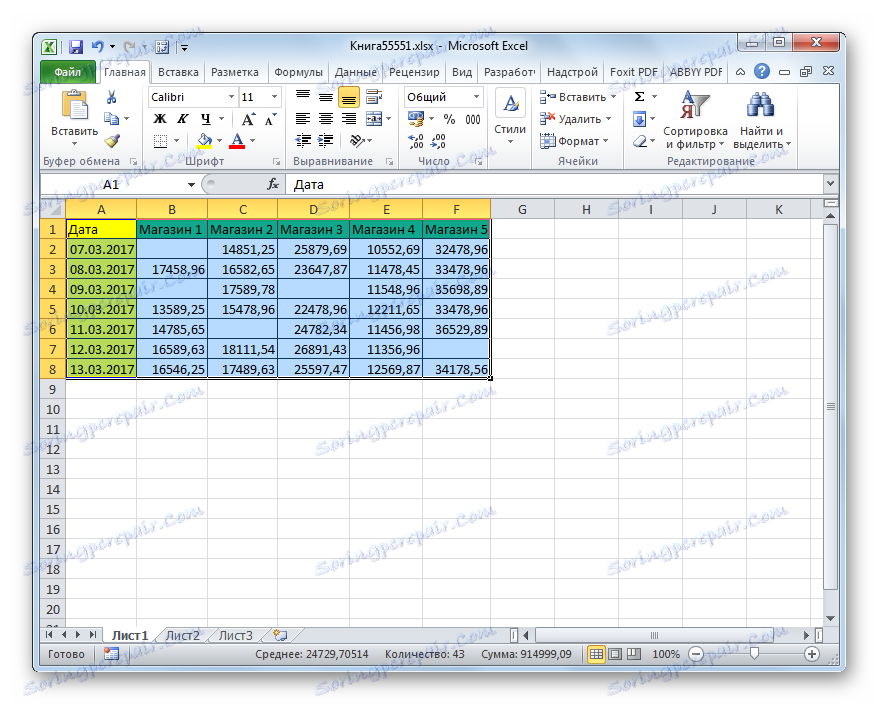
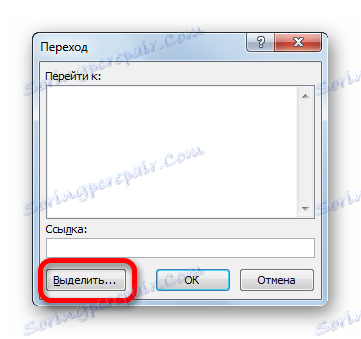
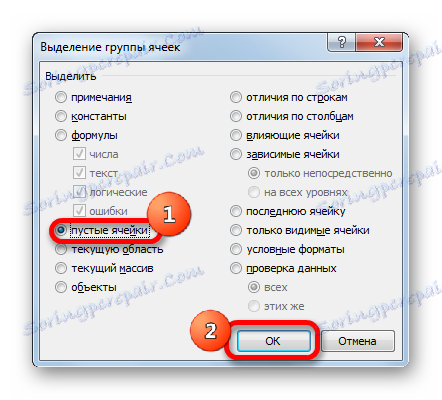
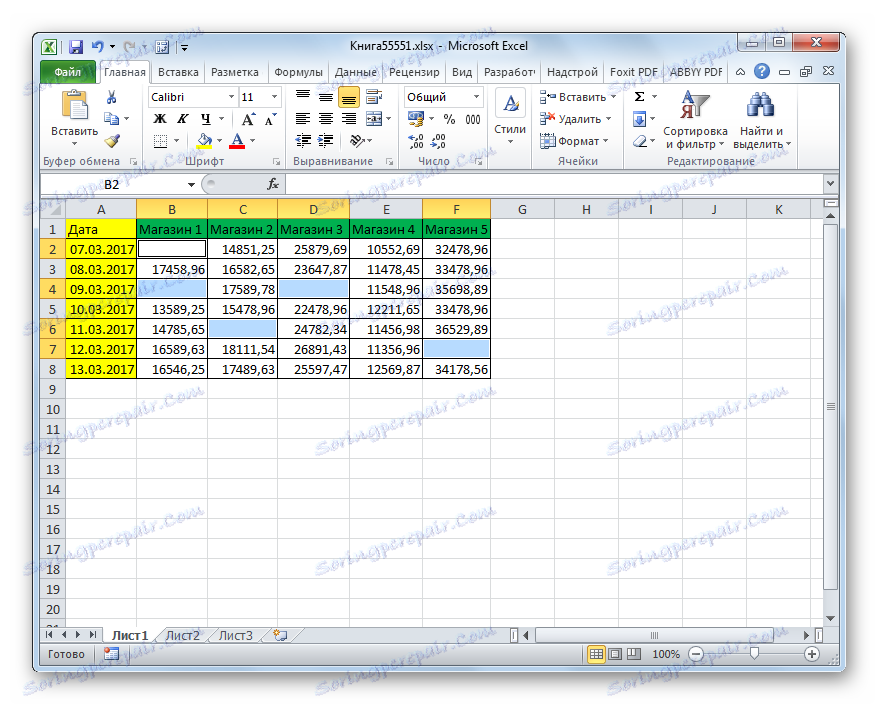
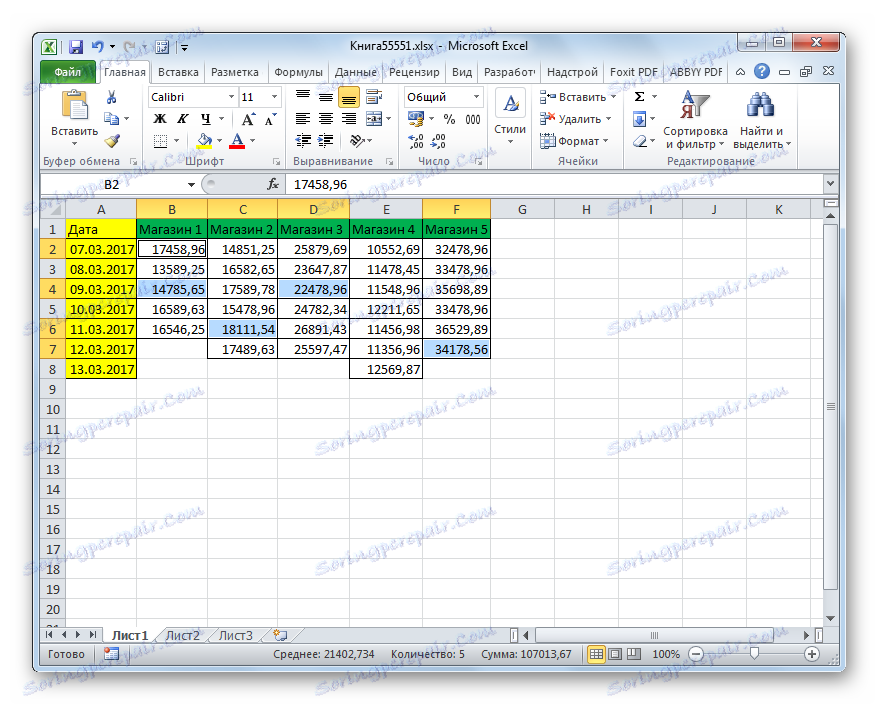
Istnieją inne opcje usuwania pustych elementów, które omówiono bardziej szczegółowo w oddzielnym artykule.
Lekcja: Jak usunąć puste komórki w programie Excel
Jak widać, istnieje kilka sposobów usuwania komórek w Excelu. Mechanizm większości z nich jest identyczny, dlatego przy wyborze konkretnej opcji użytkownik kieruje się własnymi preferencjami. Warto jednak zauważyć, że najszybszym sposobem wykonania tej procedury jest użycie kombinacji skrótów klawiszowych. Usuwanie pustych elementów jest osobną rzeczą. Możesz zautomatyzować to zadanie za pomocą narzędzia do zaznaczania komórek, ale wtedy nadal będziesz musiał użyć jednej ze standardowych opcji bezpośredniego usuwania.